m (Enregistré en utilisant le bouton "Sauvegarder et continuer" du formulaire) |
|||
| Ligne 53 : | Ligne 53 : | ||
Pensez à supprimer ce cadre avant de procéder à la découpe. | Pensez à supprimer ce cadre avant de procéder à la découpe. | ||
|Step_Picture_00=Makers_game_pieds.png | |Step_Picture_00=Makers_game_pieds.png | ||
| − | |||
| − | |||
| − | |||
| − | |||
| − | |||
| − | |||
| − | |||
| − | |||
| − | |||
| − | |||
| − | |||
| − | |||
| − | |||
| − | |||
}} | }} | ||
{{Tuto Step | {{Tuto Step | ||
Version du 30 avril 2017 à 14:24
Sommaire
- 1 Introduction
- 2 Étape 1 - Récupération des modèles
- 3 Étape 2 - Personnalisation des pieds de table (facultatif)
- 4 Étape 3 - Paramétrage et choix des matériaux
- 5 Étape 4 - Lancement de la découpe laser
- 6 Étape 5 - Téléchargement des logiciels utiles
- 7 Étape 6 - Programmation du jeu "Pong" – JavaScript
- 8 Étape 7 - Programmation du jeu "Snake" – Python
- 9 Étape 8 - Ponçage
- 10 Étape 9 - Assemblage de la table
- 11 Étape 10 - Placement du ruban de LED
- 12 Étape 11 - Mise en place de la grille
- 13 Étape 12 - Mettre un léger point de colle avec le pistolet à colle sur les fils extérieure à la grille
- 14 Étape 13 - Réalisation du contour de la table
- 15 Étape 14 - Coller le flexwood
- 16 Étape 15 - Percer un trou pour faire passer les fils électriques
- 17 Étape 16 - Assemblage des boutons
- 18 Étape 17 - Connexion des 10 boutons avec les GPIO
- 19 Étape 18 - Installation des éléments électroniques de la table
- 20 Commentaires
Introduction
Étape 1 - Récupération des modèles
Rendez vous dans l’onglet Fichiers de ce tutoriel.
Téléchargez les 6 fichiers.
Ouvrez un par un ces fichiers sur le logiciel Illustrator. Chacun représente une partie de la table d’arcade.
Voici les parties qui constitueront la table, et que vous allez découper:
- pieds de la table (à découper x4)
- bandeaux contours de la table (x4)
- plateau du dessous (x1)
- quadrillage intérieur (x1)
- Plateau du dessus avec pièces annexes (x1)
Étape 2 - Personnalisation des pieds de table (facultatif)
Attention: si vous souhaitez créer vos propres pieds de table personnalisés sur Illustrator, vous ne devez pas dépasser les dimensions du cadre sur le modèle correspondant (vous auriez alors des surprises au montage).
Pensez à supprimer ce cadre avant de procéder à la découpe.
Étape 3 - Paramétrage et choix des matériaux
Une fois vos pièces affichées sur Illustrator, il faut donner l’ordre à la découpe laser de découper vos pièces. Pour cela, vérifiez bien les critères de découpe de la machine que vous utilisez, chaque machine exige que les contours à découper soient réglés sur une couleur et une épaisseur particulières pour qu’elle puisse les reconnaître.
Avant de lancer la découpe des pièces, utilisez le bois approprié:
- contre-plaqué d’épaisseur 10mm pour les pieds, le plateau du dessous et le plateau du dessus avec pièces annexes
- médium 3mm pour les bandeaux contours de table
Nous vous conseillons ces types de bois, libre à vous d’utiliser d’autres matériaux ou types de bois.
Étape 4 - Lancement de la découpe laser
Vous pouvez maintenant positionner correctement le laser et le bois sur la découpe laser puis lancer l’opération. Lancez la découpe autant de fois que voulu pour obtenir le nombre de pièces requis: une seule fois pour le plateau, mais quatre fois pour les pieds de table par exemple.
Étape 5 - Téléchargement des logiciels utiles
Télécharger Atom sur https://atom.io/ et insérer les packages suivants : atom-html-preview, pigments, language-babel, atom-beautify, script ([ Packages -> Settings View -> Install Packages / Themes ], chercher « nom du package », puis installer).
Étape 6 - Programmation du jeu "Pong" – JavaScript
Utilisation du langage html, qui permet de structurer une page web. C'est le langage de programmation le moins difficile à utiliser. Dans le dossier joint Pong, voir le fichier index.html qui permet de relier les différents fichiers utilisés par la suite (main.css, main2.css et p5.js).
La bibliothèque p5 nous a permis d'utiliser certaines fonctions. Nous avons téléchargé le fichier p5.js sur https://p5js.org/ / Download / Single Files / p5.js. Cette bibliothèque est utilisée telle quelle, sans modification préalable.
Dans le fichier main.css, nous définissons la marge du corps (body) se référant à l'index.
Le fichier main2.js contient les instructions utilisées pour programmer le jeu Pong. Consultez les commentaires du fichier afin de mieux comprendre le fonctionnement de celui-ci.
Étape 7 - Programmation du jeu "Snake" – Python
Nous avons ici utilisé Python, qui est un logiciel de programmation différent de JavaScript. Sur le fichier snake.py, nous avons commencé par importer toutes les librairies nécessaires (sys, os, pygame, pygame.locals, randint). Pour la suite de la programmation, nous vous laissons observer et comprendre les commentaires que nous avons insérés dans le fichier.
Étape 8 - Ponçage
Nettoyer et poncer les pieds pour enlever les traces de brûlures. Pour poncer, faites des mouvements circulaires dans le sens du bois.
Étape 9 - Assemblage de la table
Pour préparer les pieds de table : Enlever l’excédent de bois sur les pieds de la table à l’emplacement des futures vis servant de jonction pour l’assemblage des pieds de la table.
Visser les planches de bois deux à deux pour fabriquer les pieds de la table.
Insérer les 4 pieds de la table sur le socle.
Attention à ne pas casser les encoches !
Étape 10 - Placement du ruban de LED
Placer la bande de LED entre chaque ligne de perçage.
Faire en sorte que chaque LED soit à peu près au milieu de chaque case.
Attention les câbles doivent passer entre les encoches supérieures des pieds de la table
Vérifier que toutes les soudures ont bien été effectuées !
Étape 11 - Mise en place de la grille
Positionner la grille
Vérifier que toutes les LED soient toujours bien en place.
Ensuite, enfoncer ligne par ligne la grille.
Si la bande de LED ne se trouve pas bien centrée dans les encoches, vous risquez de ne pas pouvoir enfoncer la grille et abîmer le plastique des LED
Visser la grille avec les encoches supérieure des pieds de la table.
Étape 12 - Mettre un léger point de colle avec le pistolet à colle sur les fils extérieure à la grille
Ne pas mettre le pistolet trop près car cela risque de faire fondre les fils.
1
Étape 13 - Réalisation du contour de la table
Positionnement des cales : Placer les 6 cales rectangulaires permettant de faire le bord de la table et les visser. Ils serviront plus tard à coller le flexwood.
• 2 cales de part et d’autre sur la largeur du rectangle
• 4 cales (2 de chaque côté) sur la longueur
• placer les 4 coins arrondies
Étape 14 - Coller le flexwood
Trouver le milieu de la largeur et notez-le sur la cale en bois.
Placer le flewood à partir du milieu de la cale en bois
Coller le flexwood (mettre de la colle sur les parties ou il y a les cales).
Pour rejoindre les 2 bouts de flexwood: collez un petit bout de bois permettant de les réunir et de solidifier l’ensemble.
Étape 15 - Percer un trou pour faire passer les fils électriques
Le trou doit se situer sur la longueur du coté où vous choisirez de mettre le joueur 1
Étape 16 - Assemblage des boutons
• Placer les boutons dans les trous du socle supérieure
• Couper les anneaux métallique (environ 1/3)
• Insérer les anneaux autour des boutons (l’objectif est de caler les boutons par rapport à la planche).
Étape 17 - Connexion des 10 boutons avec les GPIO
- Prenez 14 cables que vous couperez en 2.
- Séparez en deux catégories les cables: 12 cables femelles et 11 cables mâles
- Dénudez le bout des cables pour pouvoir les étamer
- Prenez une carte epoxy
- Mettez de l'étain sur chaque rangée de la carte pour venir ensuite souder les cables
- Soudez les cables femelles sur la carte epoxy
- Afin de simplifier les connexions, mettre un ground et un 5v communs aux boutons, des circuits avec résistances 10Kohm sont réalisés sur des cartes de prototypage.
- On a relié les lignes de cables qui sont sur la carte epoxy avec la ligne correspondant au ground avec une résistance 10 kohm.
- Sur la rangée libre de la carte epoxy on a branché les cables males sauf sur la rangée ground
- Coupez tous les fils qui dépassaient des soudures.
- Reliez chaque cable mâle sur un Domino.
- Sur les trois dominos : il y en avait un relié à un 5volt, il y en avait un relié aux 5 cables pour les boutons du player 1 et le dernier reliés aux 5 cables pour les 5 boutons du player 2.
- Passez les résistances à travers le Domino et venir souder chacune des extrémités ( cf photo)
-Une fois le ground soudé, le connecter au rasspberry via ….
-Connecter le RB au ARDUINO UNO via USB Serial ( cf photo)
Étape 18 - Installation des éléments électroniques de la table
-Disposez les bandes de LED de manière régulière dans les axes définis afin que chaque bande passe à travers les trous du quadrillage.
-Coller le quadrillage à ses 4 extrémités une fois disposé. Collez aussi les fils des led sur le plateau de bois
-Faites sortir la sortie des LED en faisant attention à ne pas tirer sur les câbles
-Connectez via domino le ARDUINO UNO
- Une fois les côtés Player 1 et Player 2 définis, posez l'Arduino et le RB du côté du Player 1.
- Faites glisser les fils connectés aux boutons à travers les trous qui y sont destinés
- Coupez la moitié des fils du côté du Player 1 et dénudez les afin de gagner en ergonomie.
- Décollez chaque paire de fil. Pour chaque paire, prenez un des deux fils et reliez-le à un domino. Rajoutez un fil supplémentaire au domino (il sera connecté au 5V). Faites cela de chaque côté.
- Branchez les fils restants au RB aux emplacements correspondants. Assurez vous de bien respecter les emplacements des fils que vous avez défini auparavant, sans quoi les boutons ne marcheront pas comme vous le souhaitez !
-Insérez la carte SD chargée du jeu.
- Branchez la table afin de vous assurer que tous les LED fonctionnent.
- Vérifiez que le jeu et les boutons fonctionnent avant de refermer la table.
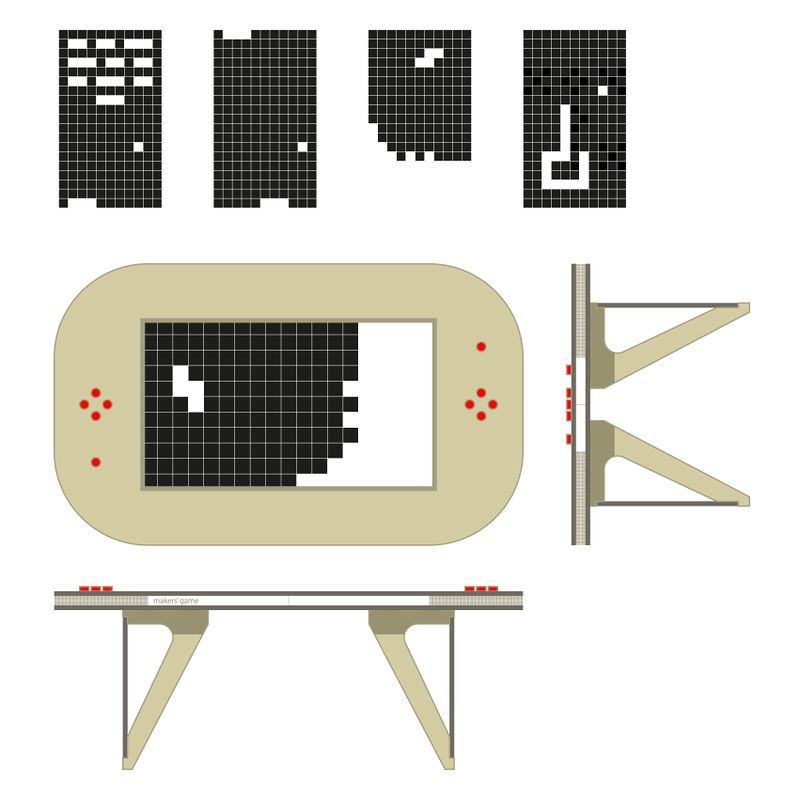

















































 Français
Français English
English Deutsch
Deutsch Español
Español Italiano
Italiano Português
Português